Android ఫోన్లో తల్లిదండ్రుల నియంత్రణలను ఎలా ఉంచాలి
kids and Parenting tips in Telugu
 |
How to Set up Android Phone For a child in Telugu
|
Smartphone Parental Controls Telugu
పిల్లలందరూ తమ సొంత స్మార్ట్ఫోన్లు(smartphone) లేదా టాబ్లెట్ను కోరుకుంటారు మరియు వారు చిన్నవయస్సులో ఉన్నారు. ఇది తల్లిదండ్రులుగా(parents) మిమ్మల్ని భయపెడితే, చింతించకండి. మీ పిల్లవాడు(kids) తన ఫోన్ను(phone) సురక్షితంగా ఉపయోగిస్తున్నాడని నిర్ధారించుకోవడానికి మరియు అతను ఏమి చేస్తున్నాడో మీరు చూడలేనప్పుడు కూడా మిమ్మల్ని అదుపులో ఉంచడానికి చాలా సెట్టింగ్లు మరియు సాధనాలు ఉన్నాయి.
Technology tips in Telugu
Technology tips in Telugu
మీ పిల్లవాడి Android ఫోన్ను సెటప్ చేయడానికి ఉత్తమమైన మార్గాలను పరిశీలిద్దాం.
Google యొక్క కుటుంబ లింక్ను ఉపయోగించండి (Family Link)
 |
family link for parents
|
పిల్లలు Google ఖాతాను కలిగి ఉండటానికి ముందు నిర్దిష్ట వయస్సు ఉండాలి. చాలా దేశాల్లో, వారికి కనీసం 13 సంవత్సరాలు ఉండాలి.
తల్లిదండ్రులు(parents) తమ పిల్లలకు(kids) కల్పిత వయస్సును ఉపయోగించి ఒక ఖాతాను సృష్టించడం ద్వారా ఈ సమస్యను తరచుగా తప్పించుకుంటారు. ఇది పనిచేస్తుంది, కానీ Google నిబంధనలు మరియు షరతులను ఉల్లంఘిస్తుంది మరియు చివరికి వారు ఖాతాను తాత్కాలికంగా నిలిపివేయడానికి లేదా మూసివేయడానికి కారణం కావచ్చు.
ఈ సమస్యను పరిష్కరించడానికి, గూగుల్ ఇటీవల ఫ్యామిలీ లింక్ అనే సేవను ప్రవేశపెట్టింది. ఇది టీనేజ్ పూర్వపు పిల్లల కోసం ఖాతాలను సృష్టించడానికి మరియు నిర్వహించడానికి తల్లిదండ్రులను అనుమతిస్తుంది, కానీ దీనికి రెండు తీవ్రమైన పరిమితులు ఉన్నాయి:
మీకు మరియు మీ బిడ్డకు Android 7.0 లేదా తరువాత నడుస్తున్న ఫోన్(mobile phone) అవసరం (చాలా తక్కువ సంఖ్యలో Android 6.1 పరికరాలకు కూడా మద్దతు ఉంది). ఇది iOS లో కూడా పనిచేస్తుంది. కానీ ఇప్పుడు ఇది పరిమిత దేశాలలో మాత్రమే అందుబాటులో ఉంది.
మీరు రెండు అంశాలలో అర్హత కలిగి ఉంటే, కుటుంబ లింక్ వెళ్ళడానికి మార్గం. తల్లిదండ్రులు(parents) తమ పిల్లలు(child) ఏ అనువర్తనాలను ఉపయోగిస్తున్నారు, వారు ఆన్లైన్(online) కోసం ఏమి చూడవచ్చు, ప్రతిరోజూ ఎన్ని గంటలు తమ పరికరాలను ఉపయోగిస్తున్నారు మరియు రాత్రి సమయంలో ఫోన్ను(phone) ఎలా లాక్ చేయాలి మొదలైనవి రిమోట్గా నియంత్రించడానికి(control) తల్లిదండ్రులు దీన్ని ఉపయోగించవచ్చు.
కుటుంబ లింక్ను ఎలా సెటప్ చేయాలి
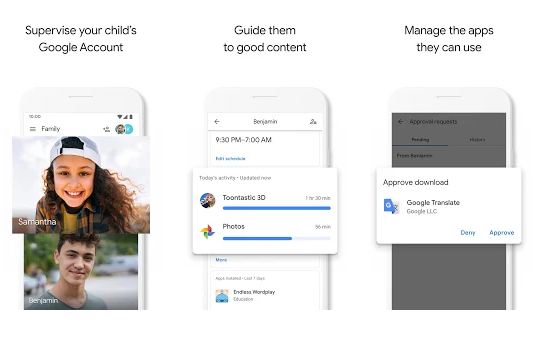 |
setup family link
|
ప్రారంభించడానికి, ప్లే స్టోర్ నుండి కుటుంబ లింక్ అనువర్తనాన్ని డౌన్లోడ్ చేయండి. మొదటి స్క్రీన్లపై క్లిక్ చేసి, ఆపై ప్రాంప్ట్ చేసినప్పుడు మీ పిల్లల కోసం Google ఖాతాను సృష్టించండి. ఈ ప్రక్రియలో మీరు మీ చెల్లింపు పద్ధతిని తనిఖీ చేయాలి. మీ క్రెడిట్ కార్డుకు 0.30 USD రుసుము వసూలు చేయబడుతుంది, ఇది నిర్ధారణ తర్వాత రద్దు చేయబడుతుంది.
మీ పిల్లల ఫోన్(mobile) ఖాతాకు ఇప్పుడే లాగిన్ అవ్వండి మరియు ఫ్యామిలీ లింక్ను కూడా ఇన్స్టాల్ చేయండి. కాన్ఫిగరేషన్ను పూర్తి చేయడానికి స్క్రీన్పై ఉన్న సూచనలను అనుసరించండి.
మీరు పూర్తి చేసిన తర్వాత, మీరు దీనికి కుటుంబ లింక్ను ఉపయోగించవచ్చు:
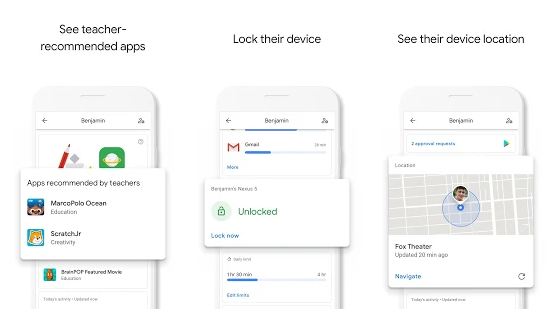 |
protect your android phone from your child telugu
|
అనువర్తన డౌన్లోడ్లను ఆమోదించండి, అంటే మీ పిల్లవాడు ఇన్స్టాల్ చేయదలిచిన అన్ని అనువర్తనాలను(apps) అనుమతించమని లేదా తిరస్కరించమని మీరు ప్రాంప్ట్ చేయబడతారు.
30 నిమిషాల ఇంక్రిమెంట్లలో రోజువారీ వినియోగ సహనాన్ని సెట్ చేయడం ద్వారా స్క్రీన్ సమయాన్ని పరిమితం చేయండి.
నిద్రవేళను సెట్ చేయండి, ఆ తర్వాత ఫోన్ ఇక పనిచేయదు.
మీ పిల్లల అనువర్తన కార్యాచరణను వారపు నివేదికలతో పర్యవేక్షించండి మరియు అతను ఎక్కువగా ఉపయోగించే అనువర్తనాలను(apps) తాత్కాలికంగా నిలిపివేయండి.
వారు డౌన్లోడ్ చేయగల అనువర్తనాలు, ఆటలు మరియు చలన చిత్రాల సంఖ్యను పరిమితం చేయడానికి, అలాగే Chrome లో సురక్షిత శోధనలను వర్తింపజేయడానికి పిల్లల-స్నేహపూర్వక ఫిల్టర్లను సెటప్ చేయండి.
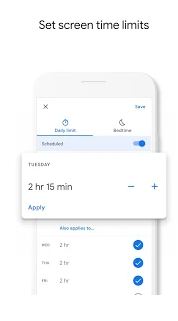 |
family link app
|
ఫ్యామిలీ లింక్ 13 సంవత్సరాల కంటే తక్కువ వయస్సు ఉన్న పిల్లలకు మాత్రమే పనిచేస్తుంది. మీ పిల్లల వయస్సు 13 ఏళ్లు అయినప్పుడు, వారు వారి స్వంత ఖాతాలను నియంత్రించగలుగుతారు. మీరు దిగువ కొన్ని ఎంపికలను ఉపయోగించడం ప్రారంభించాల్సి ఉంటుంది. మంచి గైడ్ కోసం, Google ఫ్యామిలీ లింక్తో మీ పిల్లల Android ఫోన్ను ఎలా రక్షించాలో తెలుసుకోండి.
గూగుల్ ప్లే స్టోర్ తల్లిదండ్రుల నియంత్రణలు
మీ పిల్లలు 13 సంవత్సరాలు లేదా అంతకంటే ఎక్కువ వయస్సు ఉంటే లేదా మీరు కుటుంబ లింక్ను ఉపయోగించలేకపోతే, మీరు ప్లే స్టోర్లో అంతర్నిర్మిత తల్లిదండ్రుల నియంత్రణలను (parenting controls) ఉపయోగించాల్సి ఉంటుంది.
ఇది మీ పిల్లల వయస్సును బట్టి డౌన్లోడ్ చేయగల అనువర్తనాలు, ఆటలు, చలనచిత్రాలు మరియు టీవీ కార్యక్రమాల సంఖ్యను పరిమితం చేయడానికి మిమ్మల్ని అనుమతిస్తుంది. పుస్తకాలు మరియు మ్యాగజైన్లను సురక్షిత శోధన ఫిల్టర్ ద్వారా కూడా పరిమితం చేయవచ్చు (ఇది 100% ఫూల్ప్రూఫ్ కాకపోవచ్చు) మరియు స్పష్టమైన అని పిలువబడే సంగీతం కూడా నిషేధించబడింది.
తల్లిదండ్రుల నియంత్రణలను (parental controls) సెటప్ చేయడానికి, ప్లే స్టోర్ అనువర్తనాన్ని తెరిచి, సెట్టింగులు> తల్లిదండ్రుల నియంత్రణలకు వెళ్లి, స్విచ్ను ఆన్కి మార్చండి. మీరు ఇప్పుడు నాలుగు అంకెల పిన్ను కాన్ఫిగర్ చేయమని ప్రాంప్ట్ చేయబడతారు.
 |
parental controls on play store
|
అప్పుడు, ప్రతి కంటెంట్ రకాన్ని క్లిక్ చేసి, వయస్సు పరిమితిని సెట్ చేయండి లేదా స్పష్టమైన ఫిల్టర్ను ఆన్ చేసి, ఆపై మీరు పూర్తి చేసినప్పుడు సేవ్ క్లిక్ చేయండి. ఈ పారామితులలోకి రాని వస్తువులను మీ పిల్లవాడు కొనలేరు లేదా ఆడలేరు.
మీరు తల్లిదండ్రుల నియంత్రణలను(parental controls) ఖాతాలో కాకుండా వ్యక్తిగత ఫోన్లు(mobile) మరియు టాబ్లెట్లలో వర్తింపజేస్తారు. మీ పిల్లలకు బహుళ పరికరాలు ఉంటే, మీకు ప్రతి ఒక్కటి అవసరం.
Google Chrome లో తల్లిదండ్రుల నియంత్రణలు
వెబ్ యొక్క ముదురు మూలల నుండి మీ పిల్లవాడిని రక్షించడానికి, మీరు అతని వెబ్ బ్రౌజింగ్కు సురక్షిత శోధన ఫిల్టర్ను వర్తింపజేయవచ్చు. ఇది ప్రధానంగా Chrome లో పనిచేస్తుంది, అక్కడ అవి కనెక్ట్ చేయబడతాయి. మీ పిల్లవాడు మూడవ పార్టీ బ్రౌజర్ను(third party) ఉపయోగిస్తుంటే, ఈ సెట్టింగ్ తప్పనిసరిగా వర్తించదు.
దీన్ని ప్రారంభించడానికి, Google అనువర్తనాన్ని(app) తెరవండి. సెట్టింగుల పేజీకి వెళ్లి, సెట్టింగులు> ఖాతాలు మరియు గోప్యతను ఎంచుకోండి. ఇప్పుడు సేఫ్ సెర్చ్ ఆప్షన్ను యాక్టివ్గా సెట్ చేయండి.
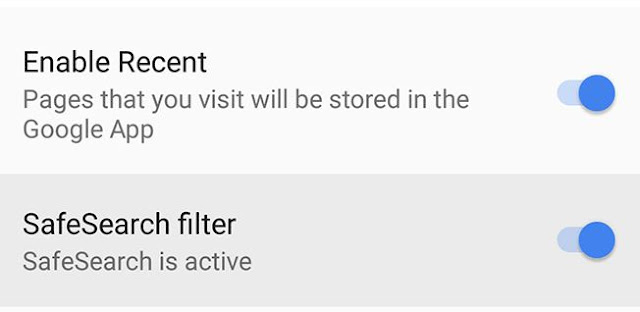 |
parental controls on chrome telugu
|
కుటుంబ లైబ్రరీతో కంటెంట్ను భాగస్వామ్యం చేయండి(Family Library)
కుటుంబ లైబ్రరీతో కంటెంట్ను భాగస్వామ్యం చేయండి(Family Library)
ఫ్యామిలీ లైబ్రరీ అనేది మీ ఇంటిలోని ప్రతి ఒక్కరికీ వారి స్వంత Google ఖాతాను నిర్వహించడానికి అనుమతించే సేవ, కానీ ప్లే స్టోర్(play store) నుండి చెల్లింపు అనువర్తనాలు మరియు కంటెంట్ను భాగస్వామ్యం చేయండి. మీరు ఒకే చెల్లింపు పద్ధతిని కూడా పంచుకోవచ్చు.
మీరు ఒకే అనువర్తనాలు లేదా చలనచిత్రాలను ఒకటి కంటే ఎక్కువసార్లు కొనుగోలు చేయనవసరం లేదు.
మీరు దీన్ని ఎంపిక చేసుకోవచ్చు. కాబట్టి, మీ పిల్లలు ప్రాప్యత పొందకూడదని మీరు కోరుకుంటే, మీరు వాటిని భాగస్వామ్యం చేయవలసిన అవసరం లేదు. మీ పిల్లలు ప్లే స్టోర్ ద్వారా ఉత్పత్తులను కొనుగోలు చేయడానికి మీ క్రెడిట్ కార్డును ఉపయోగించవచ్చని కూడా దీని అర్థం, అయితే మీరు ప్రతి కొనుగోలును ఆమోదించాలి.
ప్రారంభించడానికి:
 |
share content with family library
|
ప్లే స్టోర్లో, కుటుంబ లైబ్రరీ కోసం ఖాతా> కుటుంబం> నమోదు ఎంచుకోండి. మీరు మీ కుటుంబంతో పంచుకోవాలనుకునే చెల్లింపు పద్ధతిని ఎంచుకోండి.
మీ కంటెంట్ను భాగస్వామ్యం చేయమని ప్రాంప్ట్ చేసినప్పుడు, అన్నీ జోడించు లేదా ఒక్కొక్కటిగా ఎంచుకోండి.
చివరగా, ప్రాంప్ట్ చేసినప్పుడు మీ Gmail చిరునామాలను జోడించడం ద్వారా మీ కుటుంబ సభ్యులను మీ గుంపులో చేరమని ఆహ్వానించండి. ప్రతి ఒక్కరూ ఆహ్వానాన్ని అంగీకరించాలి.
అప్రమేయంగా, 18 ఏళ్లలోపు కుటుంబ సభ్యులందరూ (వారి Google ఖాతా వయస్సు ఆధారంగా) వారు ఏదైనా కొనడానికి ప్రయత్నించిన ప్రతిసారీ ఆమోదించబడాలి. కొనుగోలుకు అధికారం ఇవ్వడానికి లేదా తిరస్కరించడానికి మీరు మీ ఫోన్లో నోటిఫికేషన్ను స్వీకరిస్తారు. ఇది అనువర్తనంలో కొనుగోళ్లకు కూడా వర్తిస్తుంది.
YouTube లో తల్లిదండ్రుల నియంత్రణలు
యూట్యూబ్ యువతకు ఆకర్షణీయంగా ఉంటుంది. మేకప్ ట్యుటోరియల్స్ నుండి వంటకాలు, కార్టూన్లు మరియు మిన్క్రాఫ్ట్ గైడ్ల వరకు ఇది చాలా తరచుగా కోరిన ప్రాంతం, సమస్య పరిష్కారానికి ప్రారంభ స్థానం.
యూట్యూబ్ కూడా కొద్దిగా వైల్డ్ వెస్ట్, కొన్ని విధాలుగా క్రమబద్ధీకరించని మరియు మీ పిల్లవాడు నేర్చుకోవద్దని మీరు కోరుకునే కంటెంట్ నిండి ఉంది. మీరు YouTube పిల్లలను ఎంచుకోవచ్చు, కానీ ఇది నిజంగా సురక్షితం కాకపోయినా, మీరు కనీసం దాన్ని పరిష్కరించాలి.
 |
mobile phone safety tips for children's telugu
|
YouTube లో కంటెంట్ నియంత్రణలను కనుగొనడానికి
- YouTube అనువర్తనాన్ని తెరవండి
- ఎగువ కుడి వైపున మీ ప్రొఫైల్ ఫోటోను నొక్కండి మరియు సెట్టింగులను నొక్కండి
- అప్పుడు జనరల్ నొక్కండి
- అప్పుడు పరిమితం చేయబడిన మోడ్కు మారండి
- మళ్ళీ, ఇది 100% ఖచ్చితమైనది కాదని గూగుల్ పేర్కొంది, కానీ తగనిదిగా ఫ్లాగ్ చేయబడిన కొన్ని కంటెంట్ ప్రదర్శించబడదని దీని అర్థం.
అదనంగా, శోధన వలె, ఈ సెట్టింగ్ను పిల్లల వినియోగదారు నిలిపివేయకుండా ఏమీ నిరోధించదు.
YouTube కు బదులుగా YouTube Kids ని ఉపయోగించండి
 |
android safety tips for kids in telugu
|
ఈ రోజుల్లో, చాలా మంది పిల్లలు యూట్యూబ్లో నివసిస్తున్నారు, కాని వారు పడిపోవాలని మీరు కోరుకోని కంటెంట్ చాలా ఉంది. చాలా చిన్న పిల్లల కోసం, మీరు ఎంచుకున్న కంటెంట్తో కుటుంబాలకు స్నేహపూర్వక, కుటుంబ-స్నేహపూర్వక ప్రత్యామ్నాయమైన YouTube Kids తో YouTube అనువర్తనాన్ని భర్తీ చేయవచ్చు.
సెట్టింగులు> అనువర్తనాలు> యూట్యూబ్ ఎంచుకోవడం మరియు ఆపివేయి నొక్కడం ద్వారా YouTube ని నిష్క్రియం చేయడం ద్వారా ప్రారంభించండి. ఇది అనువర్తన చిహ్నాన్ని దాచిపెడుతుంది కాబట్టి మీ పిల్లవాడు దీన్ని యాక్సెస్ చేయలేరు. ఇప్పుడు, దాని స్థానంలో YouTube పిల్లలను ఇన్స్టాల్ చేయండి. ఈ అనువర్తనం యొక్క సెట్టింగ్లకు ధన్యవాదాలు, మీరు శోధనను ప్రారంభించవచ్చు లేదా నిలిపివేయవచ్చు, మీ పిల్లలు చూడగలిగే సమయాన్ని పరిమితం చేయవచ్చు మరియు అనుకోకుండా లోపలికి ప్రవేశించిన అనుచిత వీడియోలను నివేదించవచ్చు.
మీ పిల్లలు దీనికి పెద్దవారైతే, మీరు ప్రామాణిక YouTube అనువర్తనాన్ని పరిమితం చేయబడిన మోడ్కు సెట్ చేయవచ్చు. ఇది ఇతర వినియోగదారులు పోస్ట్ చేసిన వీడియోలను వయోజన లేదా అనుచితమైన కంటెంట్ కలిగి ఉన్నట్లు దాచిపెడుతుంది. అవి కూడా అల్గోరిథమిక్గా ఫిల్టర్ చేయబడతాయి.
దీన్ని ప్రారంభించడానికి, YouTube ని తెరిచి, స్క్రీన్ కుడి ఎగువన ఉన్న ఖాతా చిహ్నాన్ని నొక్కండి. ఇప్పుడు సెట్టింగులు> జనరల్కు వెళ్లి, పరిమితం చేయబడిన మోడ్ సెలెక్టర్ను మార్చండి.
మీ పిల్లలను ట్రాక్ చేయండి
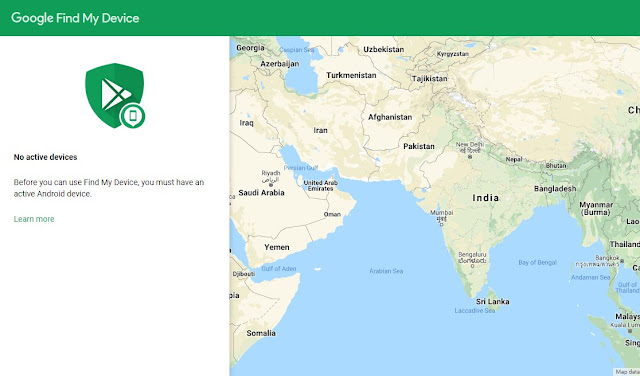 |
Smartphone safety tips for kids in telugu
|
మీ పిల్లలకి స్మార్ట్ఫోన్(smartphone) ఇవ్వడం వల్ల అతను (లేదా మీరు) ఇంట్లో లేనప్పుడు అది ఎక్కడ ఉందో గమనించే అవకాశం ఇస్తుంది. ఇది మీకు నిజమైన మనశ్శాంతిని ఇస్తుంది మరియు మీరు Google యొక్క నా పరికరాన్ని కనుగొనండి సేవను ఉపయోగించి చాలా సులభంగా చేయవచ్చు.
సేవ ప్రధానంగా కోల్పోయిన ఫోన్ను(phone) అనుసరించడానికి రూపొందించబడింది. మీ పిల్లల ఫోన్లో మీకు Google ఖాతాకు ప్రాప్యత ఉంటే, వారు ఎక్కడ ఉన్నారో చూడటానికి మీరు దాన్ని ఉపయోగించవచ్చు. వాస్తవానికి, వారు వారితో ఫోన్ కలిగి ఉండాలి మరియు క్రియాశీల డేటా కనెక్షన్ అవసరం.
మీరు మీ 13 ఏళ్లలోపు వారితో కుటుంబ లింక్ను ఉపయోగిస్తుంటే, మీరు మీ Google ఖాతా వివరాలను మీరే సెటప్ చేసినప్పటి నుండి మీకు ఇప్పటికే ప్రాప్యత ఉంటుంది. మీరు వాటిని కనుగొనడానికి ఏదైనా వెబ్ బ్రౌజర్ని ఉపయోగించి లాగిన్ అవ్వవచ్చు.
ఒక నిర్దిష్ట వయస్సులో, మీరు గోప్యత మరియు భద్రతను(security) సమతుల్యం చేయడం ప్రారంభించాలి మరియు మీరు మీ పిల్లల Google ఖాతాలకు పూర్తి ప్రాప్యతను కలిగి ఉండాలని అనుకోవచ్చు. ట్రాకింగ్ లక్షణాన్ని ఉపయోగించుకునే ఏకైక ప్రయోజనం కోసం సరికొత్త ఖాతాను సృష్టించడం ఒక సాధారణ పరిష్కారం, అవసరం తలెత్తాలా?
మీరు మీ పిల్లలందరికీ ఒకే ఖాతాను ఉపయోగించవచ్చు. సెట్టింగులు> ఖాతాలు> ఖాతాను జోడించు ద్వారా ఖాతాను సృష్టించండి మరియు వారి ఫోన్లలో సెటప్ చేయండి.
అప్పుడు డెస్క్టాప్లోకి లాగిన్ అవ్వండి మరియు google.com/android/device మేనేజర్కు వెళ్లండి. వారు ఎక్కడ ఉన్నారో మీరు చూడగలరు. మీరు దాన్ని పర్యవేక్షించడానికి అనువర్తనాన్ని కూడా ఇన్స్టాల్ చేయవచ్చు.
మరిన్ని Android తల్లిదండ్రుల నియంత్రణ అనువర్తనాలు
మీ పిల్లలు వారి ఫోన్లను(mobile phone) ఎలా ఉపయోగిస్తారో చూడటానికి మరిన్ని మార్గాలు కావాలా? ప్లే స్టోర్లో ఇంకా చాలా ఉన్నాయి. ప్రారంభించడానికి, Android కోసం మా ఉత్తమ తల్లిదండ్రుల నియంత్రణ అనువర్తనాల(best parental control apps) ఎంపికను, అలాగే పిల్లలను ట్రాక్ చేయడానికి ఉత్తమమైన సాధనం మరియు అనువర్తనాలను చూడండి.
అదనంగా, టైమ్అవుట్, స్క్రీన్టైమ్ వంటి అనువర్తనాలు స్నాప్చాట్, యూట్యూబ్ మరియు వాట్సాప్ మొదలైన వాటి నుండి విముక్తి పొందడంలో సహాయపడతాయి, అయితే హోల్డ్ అనువర్తనం తక్కువ ఫోన్ వినియోగాన్ని మరియు పాఠశాలలో ఎక్కువ ఏకాగ్రతను ప్రోత్సహిస్తుంది.
మరియు మీరు మీ పిల్లల ఫోన్లను సెటప్ చేసినప్పుడు, నిర్వహణ పరిష్కారం సరైనది కాదని మర్చిపోవద్దు. ఫ్యామిలీ లింక్ ఉత్తమ ఎంపిక, కానీ అవి మిగిలిన వాటిలో ఒక విధంగా లేదా మరొక విధంగా పని చేయగలవు: ప్లే స్టోర్ నుండి పిన్ కోడ్ను తొలగించండి, సురక్షిత శోధన సెట్టింగులను నివారించడానికి వేరే బ్రౌజర్ని ఉపయోగించండి మరియు మొదలైనవి.









